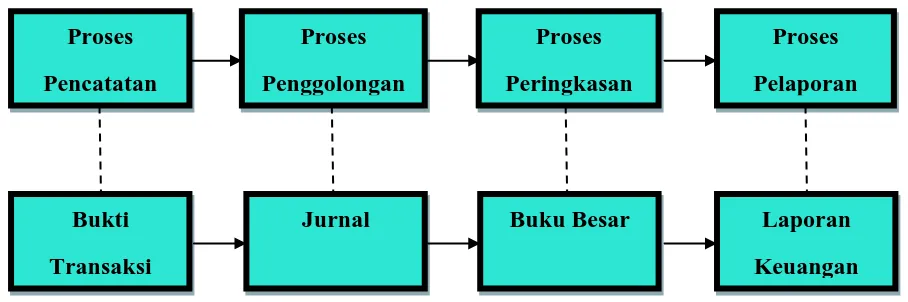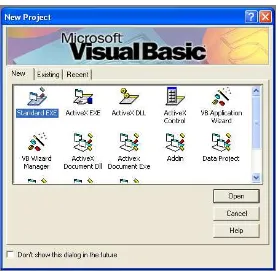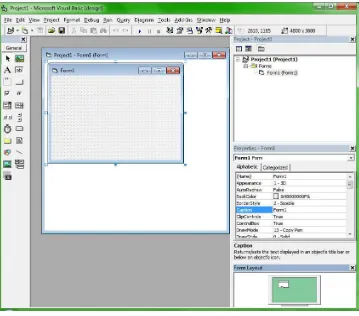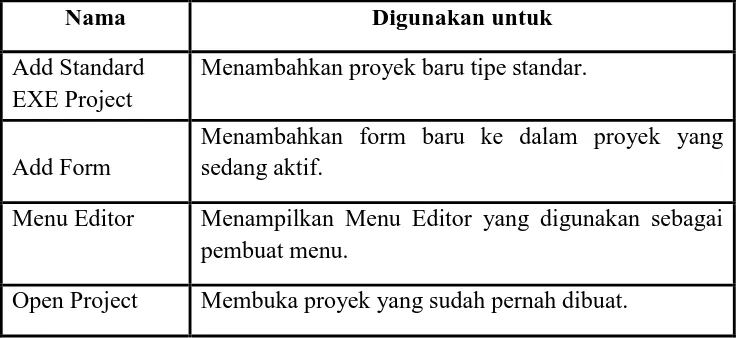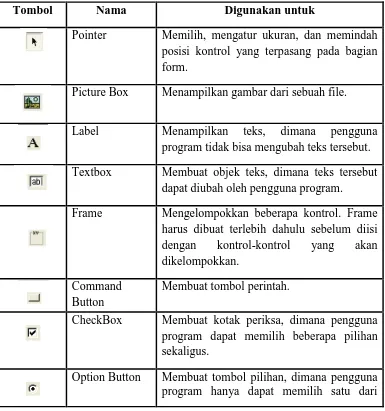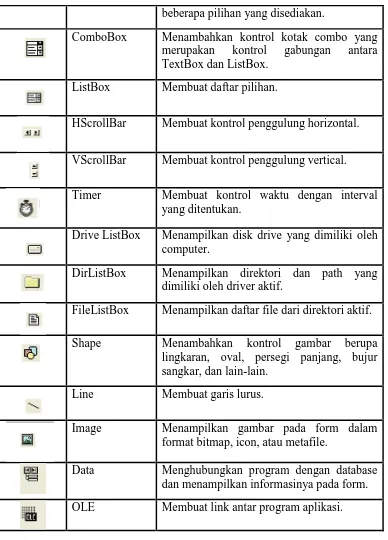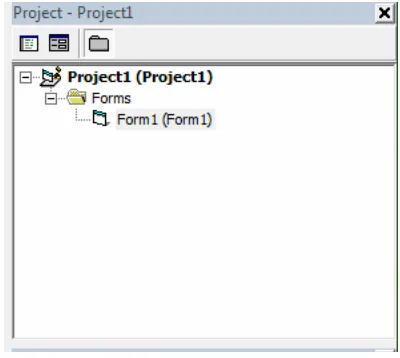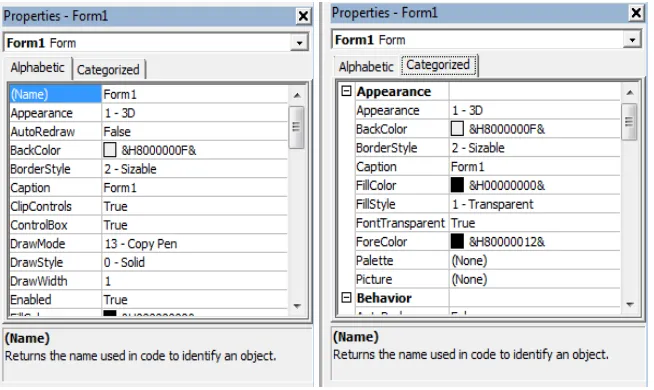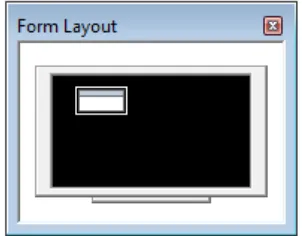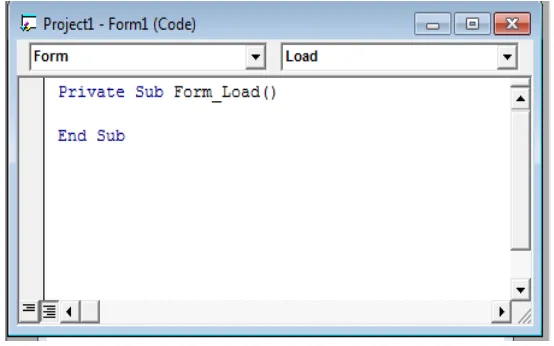BAB 2
LANDASAN TEORI
2.1 Pengenalan Komputer
Istilah komputer berasal dari bahasa latin“Computer” yang berarti menghitung (to
compute atau reckon). Pengertian komputer adalah seperangkat alat elektronika yang dihubungkan dengan listrik yang berguna untuk membantu pekerjaan manusia agar lebih mudah, cepat, dan akurat.Komputer juga sebagai alat informasi dan komunikasi
yang mampu mengolah data dan kemudian menyimpannya.
Perangkat komputer bisa dibagi menjadi 3 bagian sebagai berikut:
1. Hardware (perangkat keras)
Hardware adalah komponen-komponen yang membentuk suatu sistem
komputer yang berhubungan dengan peralatan (komponen lainnya), sehingga memungkinkan komputer dapat melakukan tugasnya. Perangkat keras ini
terdiri dari tiga jenis yaitu perangkat masukan (input devices), perangkat pengolah (processor) atau biasa disebut dengan CPU (Central Processing
2. Software (perangkat lunak)
Software adalah komponen dalam sistem komputer berupa program untuk mengatur hubungan antara hardware dan brainware serta mengawasi seluruh
kegiatan di dalam CPU.Dengan adanua software ini barulah komputer dapat dipergunakan sesuai kebutuhan.
3. Brainware (pengguna)
- Operator, yaitu sebagai pengguna komputer saja. - Program, yaitu sebagai pembuat software atau program.
- Sistem analisis, yaitu yang menjembatani antara komputer, manusia, dan program
2.2Pengertian Aplikasi
Aplikasi adalah komponen yang berguna melakukan pengolahan data maupun kegiatan-kegiatan seperti pembuatan dokumen atau pengolahan data. (Alizaki &
Smitdev Community:2005)
2.3Pengertian Akuntansi
Kata akuntansi berasal dari kata bahasa Inggris, to account, yang berarti memperhitungkan atau mempertanggungjawabkan.Kata akuntansi sebenarnya diserap
menjalankan profesinya. Sebagai bidang pengetahuan, istilah umum yang digunakan
adalah accounting yang mempunyai pengertian lebih luas daripada accountancy( yang lebih berkaitan dengan profesi atau implementasi pengetahuan akuntansi) akuntansi
berkaitan erat dengan informasi keuangan.
Akuntansi yang diterapkan di suatu entitas atau organisasi akan menghasilkan informasi yang berguna bagi pihak - pihak menyelenggarakan (intern) maupun pihak - pihak luar (ekstern). Kegunaan tersebut prioritas berhubungan dengan
proses pengambilan keputusan dan pertanggungjawaban.
Beberapa pengertian lain mengenai akuntansi, yaitu:
1. Akuntansi adalah suatu sistem yang mengukur aktivitas - aktivitas bisnis,
memproses informasi tersebut ke dalam bentuk laporan dan mengkomunikasikannya kepada para pengambil keputusan.
2. Akuntansi adalah suatu proses pencatatan, penggolongan, peringkasan pelaporan dan penganalisaan data keuangan suatu perusahaan.
Dari definisi tersebut, mengandung beberapa pengertian, yaitu:
1. Bahwa akuntansi merupakan proses yang terdiri dari identifikasi, pengukuran
dan pelaporan informasi ekonomi. ( Bagian ini menjelaskan tentang kegiatan akuntansi).
Gambar 2.1. Proses Akuntansi
2.4Konsep Dasar Tentang Penjualan
2.4.1Pengertian Penjualan
Penjualan adalah suatu poses berpindahnya suatu hak atas barang atau jasa untuk mendapatkan sumber daya lainnya seperti kas atau janji untuk membayar sesuai
dengan harga yang disepakati.
2.4.2Faktor - Faktor yang Mempengaruhi Penjualan
Faktor - faktor yang mempengaruhi penjualan antara lain adalah sebagai berikut:
1. Kondisi dan Kemampuan Penjual
Faktor yang perlu diperhatikan adalah:
Jenis dan karakteristik barang dagang yang akan ditawarkan Proses
Jurnal Buku Besar Laporan
Harga barang
2. Kondisi Pasar
Faktor yang perlu diperhatikan adalah:
Jenis pasar seperti pasar tradisional dan pasar industry Segmentasi pasar atau pembagian pasar
Daya beli konsumen
Frekuensi pembayaran
Keinginan dan kemampuan
3. Modal
Bagi perusahaan yang besar memerlukan modal yang besar untuk usahanya seperti untuk promosi produk yang dihasilkan.
4. Faktor Organisasi Perusahaan
Faktor yang perlu diperhatikan adalah bagaimana perusahaan mengatur setiap pihak yang terlibat dalam struktur organisasi perusahaan dan
pendelegasian tugas dan wewenang.
2.4.3Metode - Metode Penjualan
Untuk dapat menarik minat para konsumen untuk membeli barang yang ditawarkan,
maka dapat ditempuh dengan beberapa metode penjualan, yaitu:
a. Penjualan Tunai
Yaitu transaksi penjualan yang pelunasannya dilaksanakan pada saat transaksi terjadi.
Yaitu transaksi penjualan yang pelunasannya dilaksanakan tidak bersamaan
pada saat transaksi terjadi dan didasari oleh metode yang saling percaya antara pembeli dan penjual.
c. Penjualan Secara Sewa Beli
Yaitu transaksi penjualan dengan cara pembeli bertindak sebagai penyewa dalam jangka waktu lama, dimana pada akhir masa sewa si penyewa barang
diberi hak untuk membeli atau memiliki barang tersebut.
2.5 Pengertian Persediaan
Secara umum persediaan dapat diartikan sebagai barang-barang yang dimiliki
perusahaan untuk dijual kembali atau digunakan dalam kegiatan perusahaan.Untuk lebih memahami pengertian persediaan, berikut beberapa definisi persediaan yang di
kutip dari pendapat para ahli.
“Pos - pos aktiva yang dimiliki untuk dijual kembali dalam operasi bisnis normal
atau barang-barang yang akan digunakan atau dikonsumsi dalam memproduksi barang yang akan dijual”. Kieso,et al (2002 : 444)
“Persediaan digunakan untuk mengindikasikan:
1. Barang dagang yang disimpan untuk kemudian dijual dalam operasi bisnis perusahaan
“Suatu aktiva yang dimiliki untuk dijual kembali ( Persediaan barang dagang ) atau
barang yang akan digunakan atau dikonsumsi dalam produksi barang yang akan dijual”. Munawir (2002 : 114)
“Barang-barang berwujud yang dimiliki oleh perusahaan dengan maksud untuk:
Dijual ( barang dagang dan barang jadi )
Masih dalam proses pengolahan untuk diselesaikan, kemudian dijual
(barang dalam proses )
Akan dipakai untuk memproduksi barang jadi yang akan dijual ( bahan baku dan bahan pembantu )”. Mardiasmo (2000 : 31 )
2.5.1Sistem Pencatatan Persediaan
Ada 2 jenis sistem pencatatan persediaan, yaitu: 1. Sistem Persediaan Periodik
Menurut Wibowo dan Abu Bakar (2002:94) yang dimaksud dengan sistem persediaan periodik (fisik) adalah : “Suatu sistem persediaan barang dagang
yang harga pokok barang yang terjual tidak dapat langsung diketahui setiap
saat setelah dilakukan penjualan, tetapi baru dapat diketahui pada akhir periode tertentu setelah dilakukan perhitungan secara fisik.”
2. Sistem Persediaan Perpetual
dagang dengan cara mengikuti pergerakan jumlah persediaan pada setiap
transaksi penjualan sehingga setiap saat dapat diketahui secara langsung jumlah persediaan barang dagang.”
2.5.2Metode Nilai Persediaan
Penentuan harga pokok persediaan sangat bergantung dari metode penilaian yang
dipakai. Ada beberapa metode yang telah ditetapkan dalam menilai suatu persediaan diantaranya :
Metode FIFO (first in first out)
Dalam metode ini barang dalam persediaan yang pertama dibeli akan dijual
atau digunakan terlebih dahulu sehingga yang tertinggal dalam persediaan akhir adalah yang dibeli atau diproduksi kemudian. Metode fifo ini banyak
digunakan oleh took – toko kecil seperti toko pakaian .
Metode LIFO (last in first out)
Dalam metode ini barang yang dibeli atau diproduksi terakhir dijual atau digunakan terlebih dahulu, sehingga yang termasuk dalam persediaan akhir adalah yang dibeli atau diproduksi terlebih dahulu”.
Metode Average.
Dalam metode ini barang-barang yang dipakai untuk produksi atau dijual
akan dibebani harga pokok rata-rata. Perhitungan harga pokok rata-rata dilakukan dengan membagi jumlah harga perolehan dengan
2.6 Microsoft Visual Basic 6.0
Microsoft Visual Basic merupakan salah satu aplikasi pemrograman visual yang memiliki bahasa pemrograman yang cukup populer dan mudah untuk dipelajari.Basis
bahasa pemrograman yang digunakan dalam visual basic adalah bahasa BASIC (Beginners All-Purpose Symbolic Instruction Code) yang merupakan salah satu bahasa pemrograman tingkat tinggi yang sederhana dan mudah dipelajari. Dengan visual
basic, kita bisa membuat program dengan aplikasi GUI ( Graphical User Interface) atau program yang memungkinkan pengguna computer berkomunikasi dengan
computer tersebut menggunakan grafik atau gambar.
Microsoft Visual Basic 6.0 menyediakan berbagai perangkat kontrol yang dapat digunakan untuk membuat program aplikasi dalam sebuah form baik aplikasi kecil,
sederhana hingga ke aplikasi pengolahan database.
2.6.1 Layar Utama Visual Basic 6.
Untuk mengaktifkan layar utama caranya adalah dengan menginstal Microsoft Visual Basic 6.0, setelah itu pilih menu atau kli tombol Start Programs Microsoft Visual
Gambar 2.2. Kotak Dialog New Project
Pada kotak dialog tersebut terdapat tiga pilihan tabulasi sebagai berikut:
Tabulasi Keterangan
New Untuk membuat proyek baru dengan berbagai macam pilihan.
Existing Pilihan untuk membuka daftar nama proyek yang pernah dibuat sebelumnya.
Recent Pilihan untuk membuka daftar nama proyek yang telah dibuat dan terakhir kali dibuka
Untuk menampilkan layar utama Microsoft Visual Basic 6.0, kita pilih Standard EXE dan klik tombol Open maka akan muncul tampilan layar utama Microsoft Visual Basic
Gambar 2.3. Layar Visual Basic 6.0
2.6.2 Komponen - Komponen Microsoft Visual Basic 6.0
Berikut ini komponen-komponen yang terdapat pada jendela Microsoft Visual Basic 6.0:
Title Bar
Merupakan batang judul yang terletak pada bagian atas jendela program
Menu Bar
Merupakan batang menu yang berisi menu - menu utama, seperti File, Edit, View, Project, Format, Dubug, Run, Query, Diagram, Tools, Add-Ins,
Window, dan Help.
Gambar 2.4. Menu Bar
Main Toolbar
Digunakan untuk mengakses perintah-perintah dalam menu yang sering dipakai secara cepat.
Gambar 2.5. Main Toolbar
Berikut penjelasan masing-masing tombol pada Main Toolbar :
Tabel 2.1. Main Toolbar
Nama Digunakan untuk
Add Standard EXE Project
Menambahkan proyek baru tipe standar.
Add Form
Menambahkan form baru ke dalam proyek yang sedang aktif.
Menu Editor Menampilkan Menu Editor yang digunakan sebagai pembuat menu.
Save Project Menyimpan proyek yang sedang aktif. Cut Memotong objek yang sedang dipilih. Copy Menyalin objek yang sedang dipilih.
Paste Menampilkan objek yang sudah dipotong dengan perintah Cut atau disalin dengan perintah Copy. Find Mencari teks pada jendela code.
Undo Membatalkan suatu perintah yang dijalankan sebelumnya.
Redo Mengulangi suatu perintah yang pernah dibatalkan. Start Menjalankan program.
Break Menghentikan sementara program yang sedang dijalankan.
End Menghentikan program yang sedang dijalankan. Project Explorer Menampilkan jendela Project Explorer.
Properties Window
Menampilkan jendela Properties,
Form Layout Window
Menampilkan jendela Form Layout.
Object Browser Menampilkan jendela Object Browser. Toolbox Menampilkan jendela Toolbox.
Toolbox
Gambar 2.6. Toolbox
Berikut ini penjelasan masing-masing kontrol yang terdapat pada Toolbox:
Tabel 2.2. Toolbox
Tombol Nama Digunakan untuk
Pointer Memilih, mengatur ukuran, dan memindah posisi kontrol yang terpasang pada bagian form.
Picture Box Menampilkan gambar dari sebuah file.
Label Menampilkan teks, dimana pengguna program tidak bisa mengubah teks tersebut. Textbox Membuat objek teks, dimana teks tersebut
dapat diubah oleh pengguna program.
Frame Mengelompokkan beberapa kontrol. Frame harus dibuat terlebih dahulu sebelum diisi dengan kontrol-kontrol yang akan dikelompokkan.
Command Button
Membuat tombol perintah.
CheckBox Membuat kotak periksa, dimana pengguna program dapat memilih beberapa pilihan sekaligus.
beberapa pilihan yang disediakan.
ComboBox Menambahkan kontrol kotak combo yang merupakan kontrol gabungan antara TextBox dan ListBox.
ListBox Membuat daftar pilihan.
HScrollBar Membuat kontrol penggulung horizontal.
VScrollBar Membuat kontrol penggulung vertical.
Timer Membuat kontrol waktu dengan interval yang ditentukan.
Drive ListBox Menampilkan disk drive yang dimiliki oleh computer.
DirListBox Menampilkan direktori dan path yang dimiliki oleh driver aktif.
FileListBox Menampilkan daftar file dari direktori aktif.
Shape Menambahkan kontrol gambar berupa lingkaran, oval, persegi panjang, bujur sangkar, dan lain-lain.
Line Membuat garis lurus.
Image Menampilkan gambar pada form dalam format bitmap, icon, atau metafile.
Project Explorer
Merupakan jendela yang digunakan untuk menampilkan proyek-proyek, form-form, atau modul-modul yang terlibat dalam proses pembuatan
aplikasi.
Gambar 2.7. Jendela Project Explorer
Berikut penjelasan dari beberapa tombol yang terdapat didalam jendela Project:
Tabel 2.3. Jendela Project Explorer
Tombol Nama Digunakan untuk
View Code Menampilkan jendela Code yang merupakan tempat untuk menuliskan kode program dari objek yang terpilih pada jendela form.
View Object Menampilkan jendela form yang merupakan tempat untuk mendesain aplikasi program.
Form Designer
Merupakan jendela yang digunakan untuk melakukan perancangan tampilan dari aplikasi yang akan dibuat.
Gambar 2.8. F orm Designer Properties Window
Merupakan jendela yang digunakan untuk menampilkan dan mengubah
properti-properti yang dimiliki sebuah objek.Pada jendela Properties terdapat dua pilihan tabulasi, yaitu Alphabetic (urut berdasarkan abjad) dan
Caregorized (urut berdasarkan kelompok).
Form Layout Window
Merupakan jendela yang digunakan untuk mengatur posisi form pada layar monitor saat program dijalankan.
Gambar 2.11. F orm Layout Window
Immediate Window
Merupakan jendela yang digunakan untuk melihat dan memeriksa hasil suatu ekspresi secara langsung. Hal ini sangat bermanfaat untuk proses pengujian suatu perintah sebelum dipasang di dalam program.
Code Window
Merupakan jendela yang akan digunakan untuk menuliskan atau menamplikan kode program.
Gambar 2.13. Code Window
Modul
Merupakan kumpulan dan prosedur umum deklarasi variabel dan
definisi konstanta yang digunakan oleh aplikasi.Modul disejajarkan dengan form, tetapi tidak mengandung objek.Modul dapat berisi
kode-kode program atau prosedur dapat digunakan dalam program aplikasi.
Didalam jendela kode program terdapat:
2.6.3 Operator
Untuk melakukan berbagai manipulasi dan pengolahan Microsoft Visual Basic 6.0
1. Operator Aritmatika
Digunakan untuk melakukan perhitungan operasi secara matematik. Berikut adalah beberapa bentuk operator yang termasuk dalam operator
matematika:
Tabel 2.4. Operator Aritmatika
Operator Operasi
+ Penjumlahan - Pengurangan * Perkalian
/ Pembagian bilangan real \ Pembagian bilangan bulat Mod Modulus
^ Perpangkatan & Penggabungan
2. Operator Perbandingan
Digunakan untuk membandingkan suatu nilai atau ekspresi dengan nilai
atau ekspresi yang lain dan menghasilkan suatu nilai logika True atau False. Berikut adalah beberapa operator yang termasuk dalam operator perbandingan:
Tabel 2.5. Operator Perbandingan
Operator Penjelasan = Sama dengan
> Lebih besar dari
<= Kurang dari sama dengan >= Lebih besar sama dengan Like Memiliki ciri yang sama
3. Operator Logika
Digunakan untuk mengekpresikan satu atau lebih data (ekpresi) logika menghasilkan data logika baru. Berikut adalah beberapa operator yang
termasuk dalam operator logika:
Tabel 2.6. Operator Logika
Operator Penjelasan
And Dan
Not Negasi
Or Atau
2.6.4 Variabel
Variabel adalah tempat untuk menyimpan nilai-nilai atau data-data secara sementara
Berikut ini adalah salah satu sintaks untuk mendeklarasikan variabel:
Dim <NamaVariabel> As <TipeData> Keterangan :
Dim :Statement dari Visual Basic untuk mendeklarasikan variabel.
NamaVariabel : Nama variabel yang digunakan untuk menyimpan nilai. Tipe Data : Tipe data yang akan disimpan didalam variabel tersebut.
2.6.5 Konstanta
Konstanta adalah variabel yang nilai didalamnya bersifat tetap.Konstanta diperlukan
apabila memerlukan sebuah nilai tetap yang sering dipakai di banyak bagian dalam program.
2.7 Pengertian Database
Database adalah kumpulan data atau tabel-tabel yang saling berhubungan.Database dapat diartikan juga kumpulan dari beberapa tabel-tabel, query, form, report, page,
macro, dan module yang disimpan dalam sebuah file.Tujuannya adalah untuk mempermudah bagi seseorang untuk memperoleh informasi dari kumpulan data
tersebut secara cepat dan tepat.Suatu database harus disusun sedemikian rupa sehingga kita dapat memperoleh informasi yang kita inginkan secara cepat dan tepat, dari
2.8 Microsoft Access
Microsoft Access merupakan salah satu program aplikasi pengolah database berbasis
RDBMS yang paling mudah.Selain dapat dipakai sebagai single standing system, database yang dibuat menggunakan Microsoft Access juga dapat dihubungkan dengan
program aplikasi Visual Basic.
Langkah-langkah untuk menjalankan microsoft access adalah :
1. Siapkan instalasi Microsft Acces yang merupakan satu paket dengan
Microsft Office.
Pilih menu Microsft Acces pada menu yang tersedia dalam windows.
2. Untuk membuat Database Baru(Blank Database), buka menu File, lalu pilih New. Lalu klik Blank Database.
3. Akan muncul kotak dialog save. Simpan database baru dengan nama yang
sesuai dengan informasi yang akan dibangun serta letakan pada folder directory yang telah disiapkan.
Gambar 2.14.F ormat Database
Berikut penjelasan tentang objek-objek yang ada dalam Microsoft Access:
Tabel 2.7. Microsoft Access
Objek Keterangan
Tables Merupakan struktur data untuk menentukan field-field beserta perancangan suatu tabel.
Queries Untuk membuat relasi atau penggabungan dari beberapa tabel.
Forms Untuk membuat rancangan dalam tampilan form sebagai bahan untuk memasukkan data.
Reports Untuk menampilkan bentuk laporan dari hasil output yang sesuai dengan data yang diproses dan di entri.
Pages Untuk merancang tampilan data Access pada halaman web melalui sistem jaringan (server).
Queries, menjadi tombol dan menu secara otomatis.
Modules Untuk membuat rancangan modul pengolahan database yang dibuat dengan menggunakan kode pada Visual Basic 6.0 untuk aplikasinya.
2.8.1 Design Table
Langkah yang harus dikerjakan adalah :
1. Merancang table yang akan dibuat, 2. Merancang struktur table seperti apa
3. Mengatur hubungan/relasi antar table satu dengan table lain supaya informasinya terpadu.
4. Klik menu/object table. Pilih create table in design view.
Gambar 2.16. Design View
5. Ketik struktur table yang akan dibuat, sesuai dengan perancangan informasi
yang akan dibangun. Ketik nama fieldnya, tentukan juga type datanya dan atur lebarnya data, pilih Field Size.
Gambar 2.17. Membuat Design View
Gambar 2.18. Membuat F older Baru
7. Maka hasil penyimpanan Tabel_Barang tersebut akan nampak seperti dibawah ini :
Gambar 2.19. Tampilan F older Baru
Langkah - langkah untuk menutup Microsoft Access yaitu:
Menutup programMS Access berarti keluar dari program MS Access. Untuk
keluar dari program MS Access dapat dilakukan dengan salah satu cara berikut ini :
a. Klik File ->Exit pada menu Bar
b. Tekan tombol kombinasi shorcut Key Alt + F4
c. Klik icon Close pada Title Bar dibagian sudut kanan atas dari jendela
2.8.2 Relationship
Hubungan antar tabel dalam microsoft access dinamakanrelationship. Dalam MS.
Access kita mengenal 3 macam relationship, yaitu:
One-to-many relationship
Relasi ini mengandung pengertian bahwa sebuah record suatu tabel
(misalkan tabel A) dapat sesuai dengan beberapa record pada tabel lain
(misal tabel B) tetapi sebuah record tabel B hanya bersesuaian dengan satu
record tabel A atau disebut juga hubungan satu entity dengan banyak entity.
Many-to-many relationship
Relasi ini mengandung pengertian bahwa sebuah record dalam tabel A
dapat bersesuaian dengan beberapa record dalam tabel B dan sebuah record
dalam tabel B dapat bersesuaian dengan beberapa record dalam tabel A
dengan bantuan perantara table atau disebut juga denganhubungan banyak
entity dengan banyak entity.
One-to-one relationship
Relasi ini mengandung pengertian bahwa sebuah record dalam tabel A
dapat bersesuaian dengan sebuah record dalam tabel B dan sebuah record
2.9Crystal Report
Crystal Report merupakan aplikasi yang digunakan untuk mencetak data dalam bentuk laporan.Hasil Crystal Report dapat ditampilkan melalui metode yang ada di Visual
Basic.
Gambar 2.20. Tampilan awal Crystal Report
Keterangan:
Using the Report Expert: digunakan untuk membuat report yang baru dengan
Wizard.
As a Blank Report : digunakan untuk membuat report yang baru tanpa
Wizard.
Gambar 2.21. Tampilan Design Crystal Report
2.10 Data Flow Diagram
Data flow diagram adalah alat pembuatan model yang memungkinkan professional sistem untuk menggambarkan sistem sebagai suatu jaringan proses fungsional yang
dihubungkan satu sama lain dengan alur data, baik secara manual maupun komputerisaso. Data flow diagram ini sering disebut juga dengan nama Bubble Chart,
Bubble Diagam, model proses, diagram alur kerja, atau model fungsi.
Keuntungan menggunakan data flow diagram adalah memudahkan pemakai (User) yang kurang menguasai bidang komputer untuk mengerti sistem yang akan
Sistem flowchart merupakan alat bantu yang banyak digunakan untuk
menggambarkan sistem secara pisikal. Flowchart digunakan untuk menggambarkan logika dari program yang akan dibuat. Pembuatan flowchart sebenarnya merupakan
kombinasi dari proses, urutan keputusan dan pengulangan.
Simbol Keterangan
Notasi sumber atau tujuan data (kesatuan luar)
Menunjukkan data masukan yang akan diproses
Notasi Proses
Menunjukkan proses dalam pengolahan data secara manual maupun komputer dalam data flow diagram
Notasi Aliran Data
Menunjukkan arus dari proses
Notasi Penyimpanan Data
Menunjukkan sebagai notasi penyimpanan data
Gambar 2.22. Notasi Data F low Diagram
Simbol Keterangan
Notasi Terminator
Notasi Dokumen (Laporan)
Menunjukkan dokumen yang digunakan untuk input dan output baik secara manual maupun komputerisasi.
Magnetic Disk (Hardisk)
Merupakan media penyimpanan data yang menunjukkan input/output yang menggunakan hardisk.
Decision (Keputusan)
Menunjukkan proses logical perbandingan dalam memberikan keputusan yang benar (true) atau salah (false).
Proses Manual
Menunjukkan pekerjaan yang dilakukan secara manual.
Connector (Penghubung dalam satu halaman)
Digunakan untuk penghubung ke halaman yang sama.
Connector Off-Page (Penghubung kehalaman yang lain)
Digunakan untuk penghubung kehalaman yang lain.
Manual Input (Pemasukan data dari keyboard)
Digunakan input/output yang menggunakan online keyboard.
Data Input
Arsip
Digunakan sebagai multi dokumen sebagai simbol arsip data secara manual. Deklarasi Variabel
Menunjukkan awal proses data sebagai pengenalan notasi field.
Proses dengan metode komputerisasi Menunjukkan kegiatan proses operasi program komputer.
Digunakan untuk menyatakan sekumpulan langkah proses yang ditulis sebagai prosedur.